Comment modifier le nombre d'éléments récents dans OS X

Avec OS X 10.11 El Capitan, Apple a ajouté une quantité considérable de nouvelles fonctionnalités, mais parmi tous les hubbub et hoopla, sont plus petits articles que la société a glissé à l'improviste. L'un d'entre eux est la possibilité de changer le nombre d'objets récents.
Voyons ce que nous voulons dire. Dans de nombreux cas, OS X collecte des éléments récents tels que des documents, des applications et des serveurs auxquels vous êtes connecté. Par exemple, ici dans le menu Aller, nous voyons une liste de dossiers récemment visités, 10 éléments pour être précis, ce qui est la valeur par défaut.
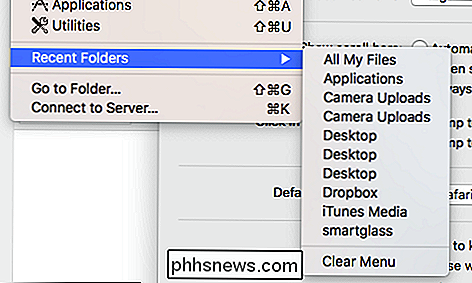
Vous pouvez effacer le menu de tous les dossiers récemment visités, sauf si vous changez la configuration dans les paramètres, il sera toujours rempli avec au moins 10 éléments.
Jusqu'à présent, il n'a pas été possible de changer le nombre d'éléments qui apparaissent dans ces listes, mais El Capitan ajoute une nouvelle option à ses paramètres généraux .
Pour modifier le nombre d'éléments récemment visités, tels que des documents, des applications et des serveurs, ouvrez d'abord les Préférences Système, puis appuyez sur la catégorie "Général". Passez en revue les "éléments récents" et, comme nous l'avons déjà mentionné, vous verrez qu'il est configuré pour afficher 10 éléments par défaut.
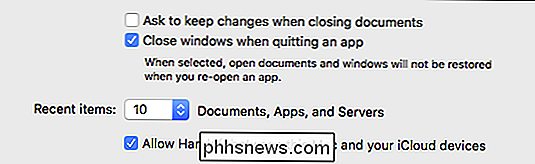
Cliquez sur cet élément et notez que vous pouvez modifier le nombre d'éléments récents apparaissant dans les listes. Vous pouvez les désactiver ou choisir un autre nombre de 5 à 10, 15, 20, 30 ou 50. Lorsque vous choisissez "Aucun", il est évident que plus aucun objet ne s'accumulera dans vos listes, mais vous devrez quand même effacer les éléments, Par exemple, si vous êtes une personne soucieuse de votre vie privée et que vous ne souhaitez pas que les documents, les applications et les serveurs apparaissent dans votre liste d'éléments récents, voici où vous pouvez en faire se produire. Si, d'un autre côté, vous voulez que vos articles récents gonflent, alors vous pouvez augmenter ce nombre considérablement sur dix.
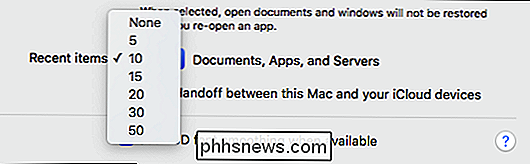
Bien sûr, ce n'est pas la seule amélioration minuscule, relativement inconnue, qui fait son chemin vers El. Capitan. Par exemple, nous vous avons récemment montré comment masquer votre barre de menu, ce qui est un changement notable pour les utilisateurs de Mac de longue date.
Si vous avez des questions à poser ou des commentaires que vous aimeriez contribuer, nous vous invitons à quitter vos commentaires sur notre forum de discussion.

Que sont les "paquets magiques" pour éveiller les ordinateurs?
Lorsque vous ajustez ou ajustez divers paramètres sur votre ordinateur, tôt ou tard vous rencontrerez probablement des options qui vous laissent perplexe ou confus . Dans cette optique, le post de questions et réponses SuperUser d'aujourd'hui répond aux questions d'un lecteur confus. La session de questions et réponses d'aujourd'hui nous est offerte par SuperUser, une subdivision de Stack Exchange, un regroupement de sites Web Q & A.

3 façons de créer des diaporamas vidéo dans Windows
Saviez-vous que vous pouvez créer un diaporama de photos DVD dans Windows Vista et Windows 7 en utilisant un logiciel préchargé? Je l'ai trouvé l'autre jour et c'est génial! C'est ce qu'on appelle Windows DVD Maker et c'est un outil gratuit sous Windows Vista et 7, tout comme Windows Media Player. En



